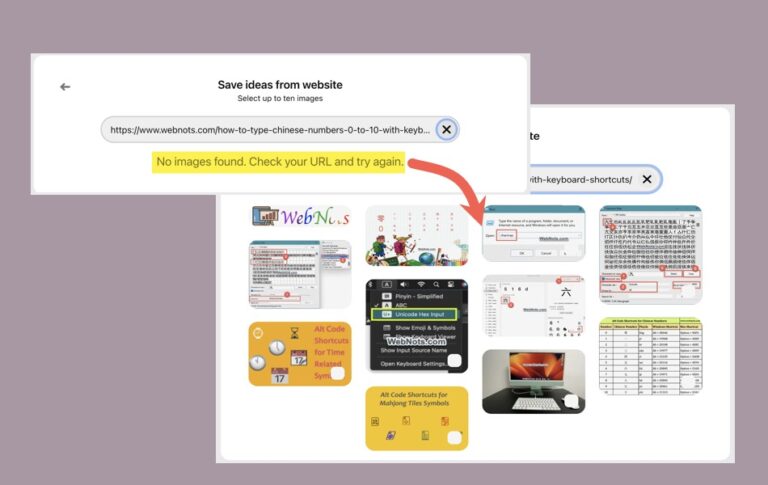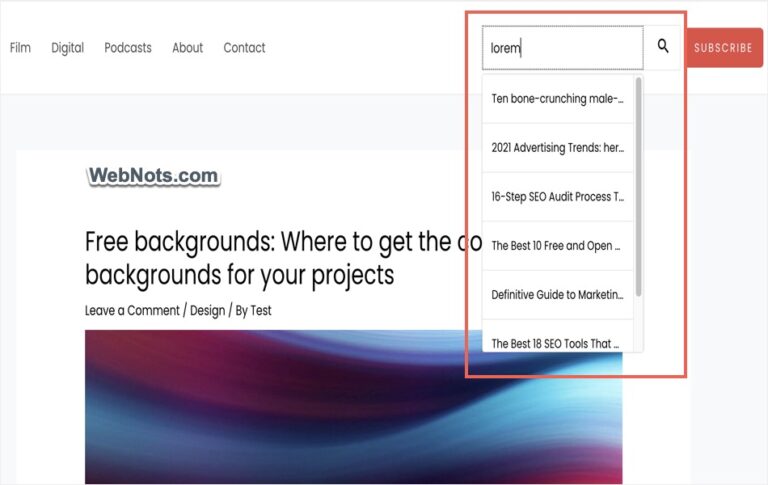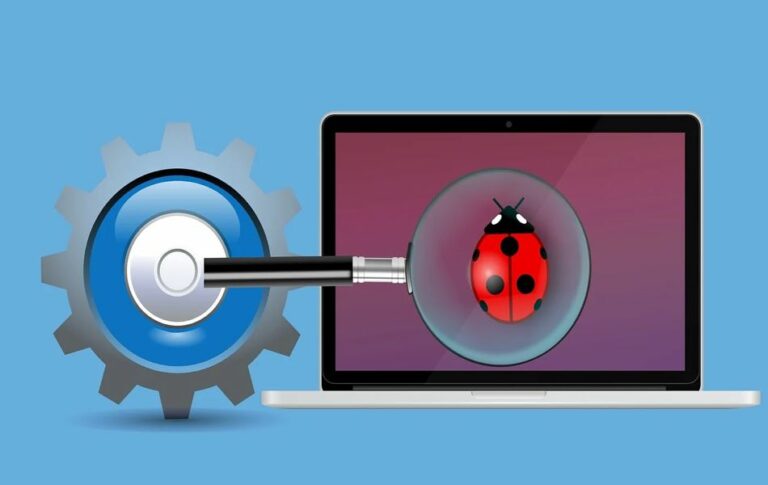Как настроить турникет Cloudflare с помощью WPForms? –
К сожалению, проверка CAPTCHA стала частью отправки любой формы в Интернете. В противном случае вы получите сотни спам-сообщений, отправленных через контактную форму, и потратите свое время на их проверку и удаление. Хотя такие плагины, как Akismet, хорошо справляются со своей задачей, их будет недостаточно, когда люди вручную рассылают спам-контент через ваши контактные формы. С другой стороны, такие опции, как Google reCAPTCHA, останавливают реальных пользователей и показывают раздражающую проверку изображений. Лучший вариант — использовать Cloudflare Turnstile, который будет автоматически проверять отправку при заполнении формы пользователем и защищать ваш сайт.
Настройка турникета Cloudflare в WordPress
Для настройки вам понадобится следующее:
- Получите сайт/секретные ключи от Cloudflare. Это означает, что ваш сайт уже добавлен в учетную запись Cloudflare.
- Использование плагина контактной формы, который поддерживает настройку Cloudflare Turnstile. В этой статье мы объясним это с помощью бесплатного плагина WPForms.
Шаг 1 – Получение сайта и секретных ключей
- Войдите в свою учетную запись Cloudflare и перейдите в раздел «Турникет» на панели управления.
 Доступ к секции турникетов
Доступ к секции турникетов
- Как видите, Turnstile будет использовать интеллектуальное обнаружение без отправки трафика в Cloudflare. Нажмите кнопку «Добавить сайт».
 Добавить сайт в турникет
Добавить сайт в турникет
- Следующий шаг — указать имя вашего сайта и выбрать домен из списка. Щелкните раскрывающийся список в разделе «Домен», чтобы просмотреть все ваши сайты в учетной записи и выбрать правильный, который вы хотите защитить с помощью Turnstile.
- У вас есть три варианта «Режима виджета», и «Управляемый» — лучший, который позволяет Cloudflare решить, показывать ли окно вызова или нет. Поле вызова — это простой флажок, который пользователю необходимо щелкнуть вместо проверки сложного текста или изображения. Вы также можете выбрать вариант «Неинтерактивный» или «Невидимый», если это то, что вы хотите на своем сайте.
 Выберите режим сайта и виджета.
Выберите режим сайта и виджета.
- Выберите «Нет» для предварительной проверки и нажмите кнопку «Создать».
 Нет для предварительного оформления
Нет для предварительного оформления
- Наконец, вы получите сайт и секретные ключи и скопируете их в текстовый файл.
 Копирование сайта и секретных ключей
Копирование сайта и секретных ключей
Вы можете в любой момент зайти в раздел «Турникет» и нажать на ссылку «Настройки» под сайтом, чтобы снова получить сайт/секретные ключи. В разделе «Турникет» также будет отображаться % процента посетителей/решений API, чтобы узнать, как используется поле подтверждения в вашей форме.
 Просмотр мест турникетов и статистики
Просмотр мест турникетов и статистики
Шаг 2 – Добавление ключей в плагин WPForms
- Войдите в свою панель управления WordPress и перейдите в раздел «WPForms > Настройки». Перейдите на вкладку «CAPTCHA» и нажмите «Турникет».
 Вариант турникета в WPForms
Вариант турникета в WPForms
- Вставьте свой сайт и секретные ключи в соответствующие поля и при необходимости измените «Сообщение о сбое». Это сообщение пользователь увидит при попытке отправить форму без установки флажка подтверждения.
- Выберите стиль поля подтверждения из раскрывающегося списка «Тип» — на выбор доступны варианты автоматического, светлого или темного режима.
- Выключите режим «Бесконфликтный» и нажмите кнопку «Сохранить настройки».
 Добавьте ключи в раздел Captcha WPForms
Добавьте ключи в раздел Captcha WPForms
- Плагин проверит ключи и покажет превью, если всё в порядке. Если вы видите какую-либо ошибку, обязательно проверьте или заново создайте новые ключи сайта/секреты и используйте их в настройке плагина.
 Предварительный просмотр капчи турникета Cloudflare
Предварительный просмотр капчи турникета Cloudflare
Шаг 3 – Использование капчи в форме
- Перейдите в «WPForms > Добавить новую», чтобы создать новую форму, или перейдите в «WPForms > Все формы» и отредактируйте любую существующую форму, в которую вы хотите добавить защиту турникета Cloudflare.
 Редактировать существующую форму
Редактировать существующую форму
- В разделе «Поля > Стандартные поля» просто нажмите кнопку «Турникет».
 Добавить поле турникета в форму
Добавить поле турникета в форму
- Вы увидите сообщение об успехе, показывающее, что Cloudflare Turnstile добавлен в форму, и нажмите кнопку «ОК», чтобы закрыть всплывающее окно.
 Турникет добавил сообщение об успехе
Турникет добавил сообщение об успехе
- В форме в верхнем правом углу предварительного просмотра отобразится пакет «Турникет включен». Нажмите кнопку «Сохранить», чтобы применить изменения.
 Пакетная обработка турникетов в форме
Пакетная обработка турникетов в форме
Шаг 4. Тестирование турникета Cloudflare в контактной форме
- Теперь откройте свой сайт и перейдите на страницу контактной формы.
- В зависимости от вашего IP-адреса, браузера и других параметров вы увидите окно подтверждения турникета Cloudflare над кнопкой «Отправить».
 Коробка проверки турникета Cloudflare в контактной форме
Коробка проверки турникета Cloudflare в контактной форме
Удаление интеграции турникета в WPForms
По какой-либо причине, если вы хотите удалить интеграцию турникета в WPForms, перейдите в меню «WPForms > Все формы» и отредактируйте необходимую форму. Просто нажмите кнопку «Турникет» в разделе «Настройки > Стандартные поля». Плагин отобразит всплывающее окно с просьбой подтвердить удаление Cloudflare Turnstile из вашей формы. Нажмите кнопку «ОК», чтобы снять защиту и сохранить изменения.
 Удалить турникет из WPForms
Удалить турникет из WPForms
После этого перейдите в учетную запись Cloudflare, перейдите в раздел «Турникет» и нажмите ссылку «Настройки», отображаемую под вашим сайтом. Прокрутите страницу вниз и нажмите кнопку «Удалить», чтобы навсегда удалить сайт и секретные ключи.
 Удалить сайт и секретные ключи в Cloudflare
Удалить сайт и секретные ключи в Cloudflare
Заключительные слова
Честно говоря, Cloudflare Turnstile — это чистый и простой способ защитить вашу контактную форму WordPress без раздражающих изображений или сложной проверки текста. Использование турникетов Сложная платформа Cloudflare чтобы проверить IP-адрес, проверьте настройку заблокированных стран в своей учетной записи и проверьте поведение пользователя при отправке формы, чтобы решить, показывать ли флажок проверки. В любом случае вам понадобится такой плагин, как WPForms, для создания контактной формы на сайте WordPress, и, следовательно, добавление сайта/секретных ключей — это вопрос дополнительных нескольких минут, чтобы остановить автоматических ботов и рассылку спама.
0